iPhone Xs/Xs Max/Xr/X/8 :リカバリーモードへの入り方
著者 石原 侑人 最終更新日 2020-02-13 / カテゴリiPhone 8 / 8 Plus
iPhoneやiPad, iPod touchが不具合、エラーが発生した時に、復元をしなければならない、またはダウングレードやアップグレードを行う必要のあるときにリカバリーモードを使用することがありますね。そんな時は、リカバリーモードに入ると、iOSデバイスの画面にUSBケーブルと音符マークが表示されます。
一方、お使いのデバイスが何か問題が起こった時に、リカバリモードに入れないと、携帯やアイパッドが復元できず、重要なデータも消えてしまうかもしれません。そこで、今回の記事は、iPhone Xs/Xs Max/Xr/X/8などのリカバリーモードへの入り方ついてご紹介します。フリーズしたアイフォンを復元するために必要な措置なので、是非チェックしてください。
iPhone Xs/Xs Max/Xrをリカバリーモードにする二つの方法
1. ボタンの長押しでiOSデバイスをカバリーモードにする
お使いのアイフォンが不具合やエラーが発生し、復元しなければならなくなる場合は、次の手順に従って操作すれば、簡単にデバイスをリカバリーモードにすることができます。
Step 1: iOSデバイスをコンピュータに接続してから最新バージョンのiTunes を開きます。 そして、iPhone 8/8 Plusの電源をオフにします。
Step 2:スリープ/スリープ解除ボタンと音量を下げるボタンを同時に押します。Appleロゴが表示されても放さず、リカバリモードの画面が表示されるまで両方のボタンを押し続けてください。(アップルロゴが出てきたても手を離さず、2~3秒後はリカバリモードに入ります)
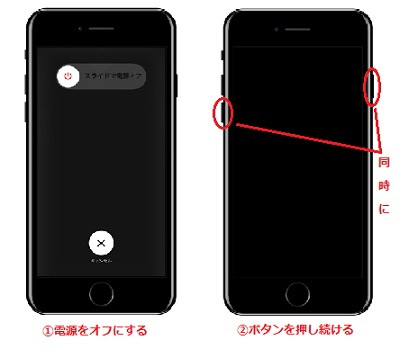
注意:iPad/iPhoneSE/6/6s/5sの場合は電源ボタンとホームボタンを同時に押し、iPhone 7/7 Plus/8/8 Plus/Xの場合はスリープ/スリープ解除ボタンと音量ボタンを同時に押します。
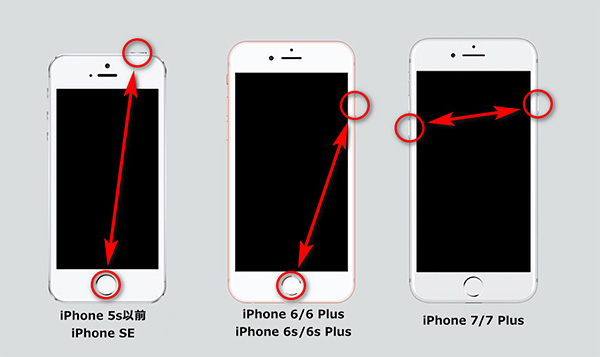
ボタンを利用すれば簡単にリカバリーモードにはいりますが、もし、スマホのボタンが壊れたり反応が遅かったり動作しない場合はどうしますか?もちろん、対応方法もあります。その時は、無料アプリ「Tenorshare ReiBoot」をお勧めします。
2.無料:1クリックするだけでiPhone Xs/Xs Max/Xr/X/8をバリーモードに突入
お使いのアイフォンはボタンが壊れたか、反応が遅くて押しても動作しない場合もありますね。その時は普通の方法ではリカバリモードに入ることができませんが、ボタンが必要なくもっと簡単な方法があります。iOS修復ツール「Tenorshare ReiBoot」を利用すれば、ワンクリックするだけで、iPhoneをリカバリモードにすることができます。「リカバリモードに入る」機能は5回無料利用できますので、まずは下記ボタンよりReiBootをインストールしましょう。
詳しい操作手順は以下となります。
Step 1:ReiBootを起動して、USBケーブルでiPhoneをパソコンに接続します。

Step 2:次に、画面にある「リカバリーモードに入る」をクッリクします。しばらくすると、お使いのiPhoneがリカバリーモードに入ることができます。
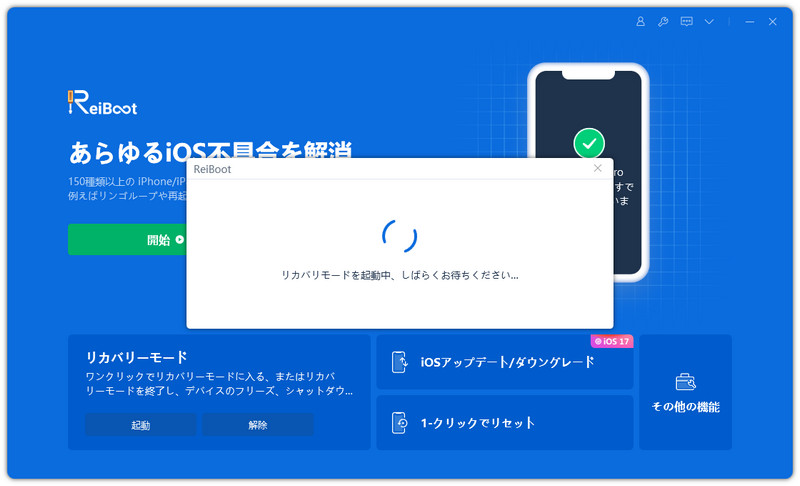
クッリク1回だけで自動的に動作しますので、初めての方でも簡単に使えるのでしょう。
具体的な操作は、以下のビデオをご覧ください。
さらに、ReiBootには修復機能があります。リカバリーモードの入り・解除ができない場合、iOSシステム修復によって、データを紛失せずフリーズしたiOSデバイスを動作しない、リンゴループ、画面が真っ暗など様々な故障から救出することができます。
以上はiPhone Xs/Xs Max/Xr/X/8のリカバリーモードへの入り方です。物理ボタンで使った方法はiPhone本体でリカバリモードに入ることが可能ですが、なかなか成功できない時もありますので、ワンクリックでiPhoneのリカバリーモードを起動、または解除可能なiOS不具合修復ツール「Tenorshare ReiBoot」を利用したワンクリック方式のほうが便利でしょう。








